Task Manager (Trình quản lý Tác vụ) là một công cụ tiện ích mạnh mẽ được tích hợp sẵn trên hệ điều hành Windows, cung cấp cái nhìn tổng quan và chi tiết về hiệu suất hoạt động của máy tính. Việc nắm vững cách sử dụng Task Manager sẽ giúp bạn dễ dàng theo dõi, phân tích mức độ tiêu thụ tài nguyên của CPU, bộ nhớ (RAM), ổ đĩa và mạng, từ đó xác định nguyên nhân gây chậm máy và đưa ra các giải pháp tối ưu kịp thời. Bài viết này của Thuthuathot.com sẽ hướng dẫn bạn từng bước cách khai thác hiệu quả công cụ này để giữ cho chiếc PC của mình luôn hoạt động mượt mà.
Theo dõi hiệu suất Bộ xử lý (CPU)
CPU là “bộ não” của máy tính, và việc giám sát hiệu suất của nó là bước đầu tiên để chẩn đoán các vấn đề về hiệu năng.
Để theo dõi mức độ sử dụng CPU, bạn có thể mở Task Manager bằng cách nhấp chuột phải vào nút Start (Bắt đầu) và chọn Task Manager, hoặc sử dụng tổ hợp phím tắt Ctrl + Shift + Esc tiện lợi.
Sau khi Task Manager được mở, điều hướng đến tab Performance (Hiệu suất) và chọn CPU từ thanh điều hướng bên trái để xem thông tin chi tiết và biểu đồ theo thời gian thực.
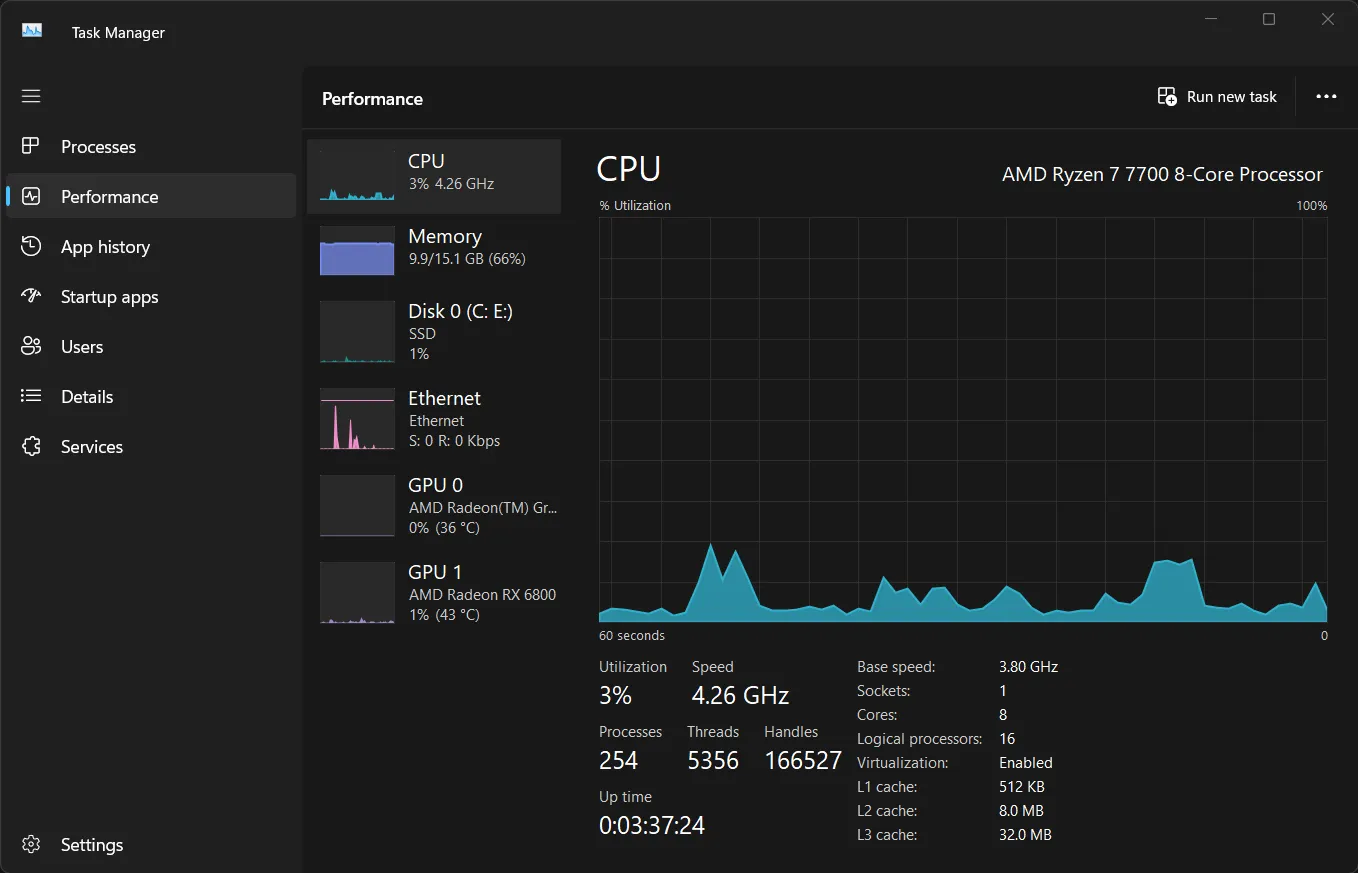 Biểu đồ hiệu suất CPU trong Task Manager hiển thị mức độ sử dụng theo thời gian thực
Biểu đồ hiệu suất CPU trong Task Manager hiển thị mức độ sử dụng theo thời gian thực
Biểu đồ hiển thị mức độ sử dụng CPU theo thời gian. Nếu bạn nhận thấy tổng mức sử dụng CPU duy trì ở mức cao liên tục, hãy chuyển sang tab Processes (Tiến trình). Tại đây, bạn có thể sắp xếp danh sách các ứng dụng và tiến trình theo mức độ sử dụng CPU để nhanh chóng phát hiện “kẻ ngốn” tài nguyên.
Khi đã xác định được các ứng dụng đang tiêu thụ nhiều CPU, bạn có thể cân nhắc đóng chúng lại. Nếu một ứng dụng đang hoạt động không ổn định hoặc treo, bạn có thể buộc dừng tiến trình bằng cách chọn ứng dụng đó và nhấp vào nút End Task (Kết thúc tác vụ) ở phía trên.
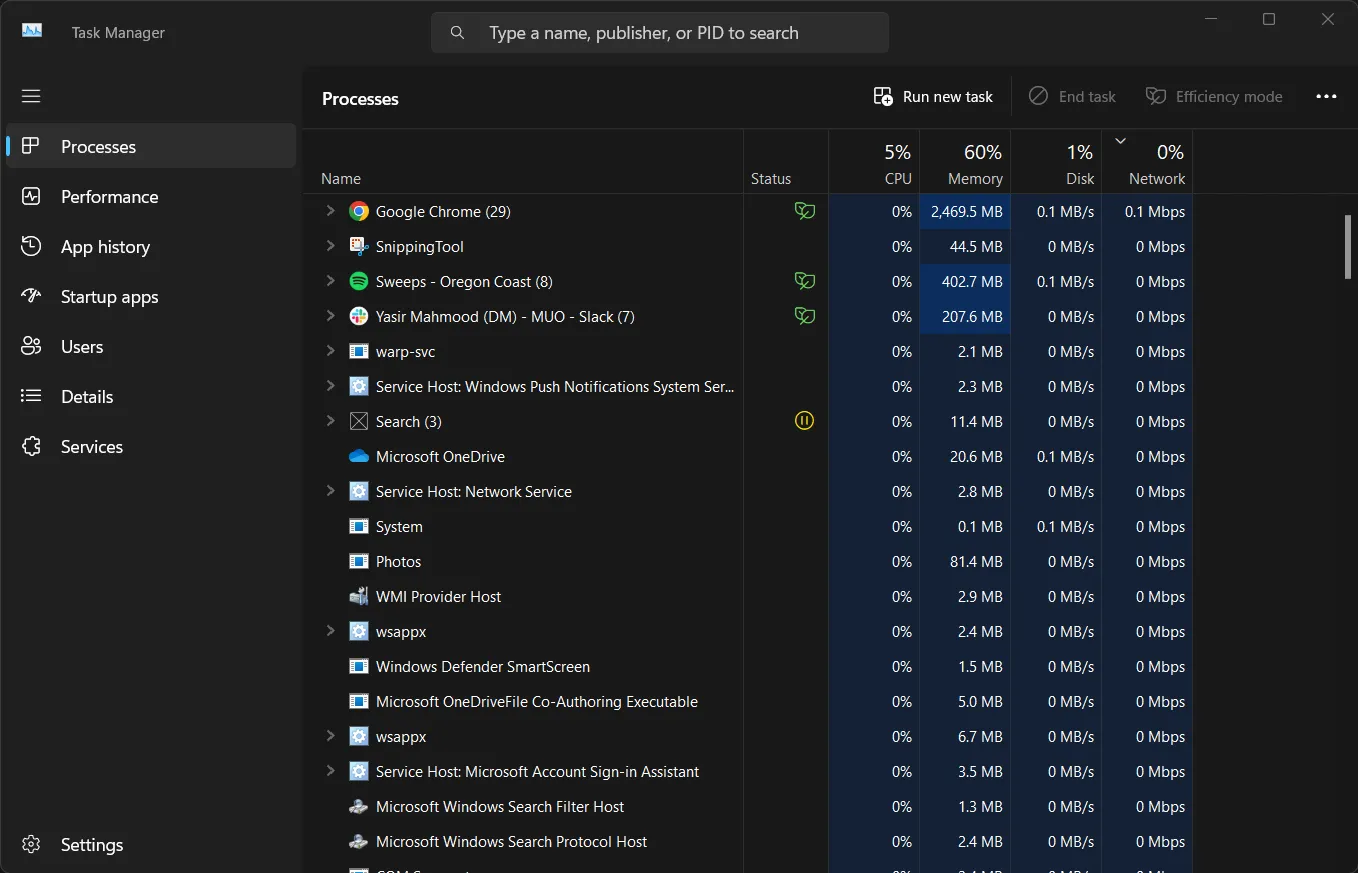 Danh sách các tiến trình trong Task Manager được sắp xếp theo mức độ sử dụng tài nguyên
Danh sách các tiến trình trong Task Manager được sắp xếp theo mức độ sử dụng tài nguyên
Dưới biểu đồ CPU trong tab Performance, bạn sẽ tìm thấy thông tin chi tiết hơn về bộ xử lý của mình, bao gồm số lõi, tốc độ cơ bản, socket, và hỗ trợ ảo hóa. Đây là những thông số quan trọng giúp bạn hiểu rõ hơn về khả năng của CPU. Nếu mức sử dụng CPU dường như quá cao một cách bất thường, đôi khi đó có thể là do lỗi hiển thị và cần được kiểm tra thêm. Bạn cũng có thể điều chỉnh tốc độ cập nhật dữ liệu của Task Manager để nhận thông tin về hiệu suất CPU nhanh hơn.
Kiểm tra mức độ sử dụng Bộ nhớ (RAM)
Đôi khi, máy tính trở nên chậm chạp hoặc không phản hồi là do thiếu bộ nhớ RAM. Việc giám sát mức độ sử dụng RAM với Task Manager có thể giúp bạn xác định các ứng dụng ngốn bộ nhớ, tối ưu hiệu suất hệ thống và quyết định liệu đã đến lúc nâng cấp RAM hay chưa.
Để kiểm tra mức độ sử dụng RAM, hãy mở Task Manager và chuyển đến tab Performance (Hiệu suất). Chọn Memory (Bộ nhớ) từ thanh bên trái để xem thông tin chi tiết về việc sử dụng RAM theo thời gian thực của hệ thống.
Biểu đồ sẽ hiển thị mức độ sử dụng bộ nhớ hiện tại, tổng dung lượng RAM và lượng RAM đang được sử dụng. Nếu giá trị “In use (Đang sử dụng)” liên tục ở gần tổng dung lượng RAM, hệ thống của bạn có thể đang gặp khó khăn do không đủ bộ nhớ.
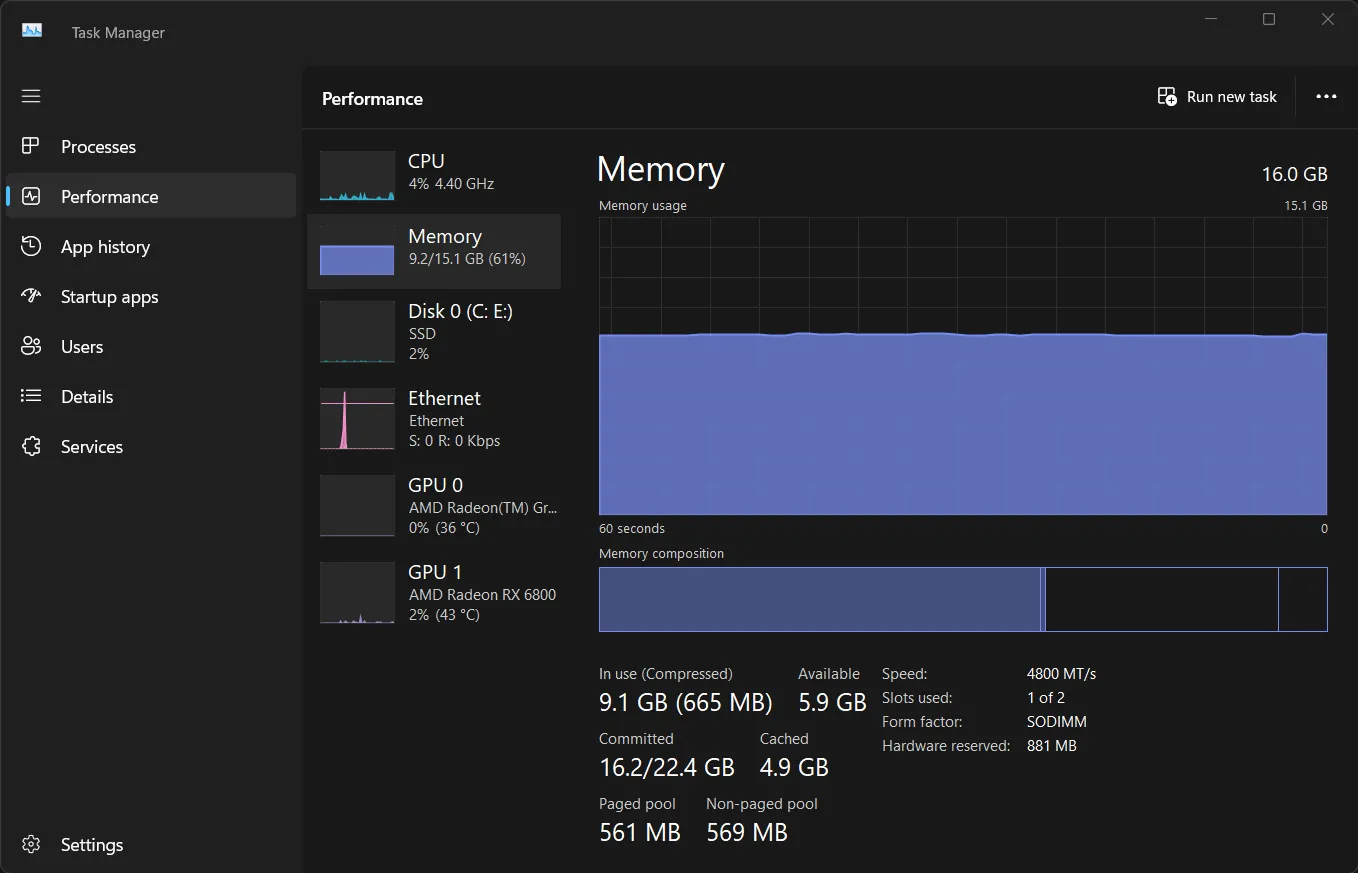 Biểu đồ hiệu suất bộ nhớ (RAM) trong Task Manager thể hiện lượng RAM đang được sử dụng
Biểu đồ hiệu suất bộ nhớ (RAM) trong Task Manager thể hiện lượng RAM đang được sử dụng
Tiếp theo, bạn nên chuyển sang tab Processes (Tiến trình) và sắp xếp theo mức độ sử dụng Memory (Bộ nhớ) để nhanh chóng xác định các ứng dụng tiêu thụ nhiều RAM. Sau đó, hãy đóng các ứng dụng không cần thiết để giải phóng bộ nhớ. Nếu bạn thường xuyên kiểm tra bộ nhớ, bạn có thể thiết lập Task Manager để mở trực tiếp tab Performance nhằm truy cập nhanh hơn.
Ngoài ra, nếu bạn thường xuyên hết RAM, hãy chú ý đến giá trị Committed (Đã cam kết). Nếu giá trị này vượt quá tổng dung lượng RAM vật lý của bạn, điều đó có nghĩa là hệ thống đang phải dựa vào bộ nhớ ảo chậm chạp trên ổ đĩa, báo hiệu rằng đã đến lúc bạn nên nâng cấp RAM.
Giám sát hoạt động Ổ đĩa
Việc hết dung lượng hoặc ổ đĩa hoạt động quá tải cũng có thể là nguyên nhân gây ra các vấn đề về hiệu suất trên máy tính Windows của bạn.
Để kiểm tra mức độ sử dụng ổ đĩa, hãy điều hướng đến tab Performance (Hiệu suất) trong Task Manager. Chọn ổ đĩa chính của bạn (thường là Disk 0) từ thanh điều hướng bên trái để xem các số liệu thống kê sử dụng theo thời gian thực.
Biểu đồ sẽ hiển thị hoạt động đọc và ghi của ổ đĩa, trong khi cột “Processes with Disk Activity (Tiến trình có hoạt động đĩa)” sẽ cho biết ứng dụng nào đang truy cập ổ đĩa.
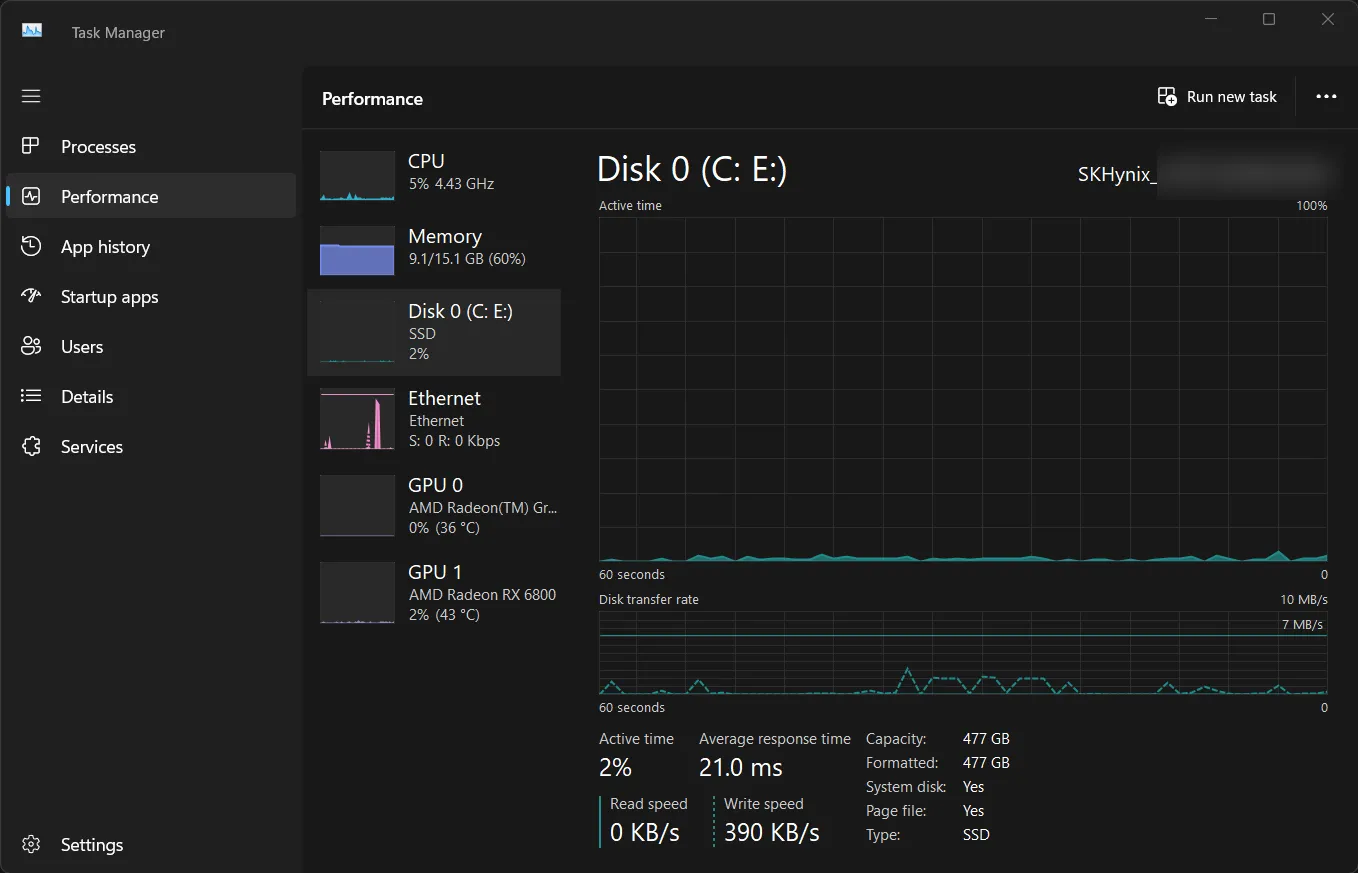 Biểu đồ hiệu suất ổ đĩa trong Task Manager hiển thị hoạt động đọc và ghi dữ liệu
Biểu đồ hiệu suất ổ đĩa trong Task Manager hiển thị hoạt động đọc và ghi dữ liệu
Để xem chi tiết mức độ sử dụng ổ đĩa của từng tiến trình, hãy chuyển sang tab Processes (Tiến trình). Nếu bạn không thấy cột Disk (Ổ đĩa), hãy nhấp chuột phải vào bất kỳ tiêu đề cột nào và chọn Disk để thêm nó. Bạn cũng có thể kích hoạt hộp tìm kiếm trong Task Manager để nhanh chóng tìm thấy các tiến trình cụ thể. Nếu ổ đĩa chính của bạn gần đầy, hãy cân nhắc gỡ cài đặt các ứng dụng không sử dụng, di chuyển các tệp lớn sang một ổ cứng SSD di động chất lượng cao, hoặc nâng cấp lên một ổ SSD có dung lượng lớn hơn để cải thiện hiệu suất và không gian lưu trữ.
Phân tích mức độ sử dụng Mạng
Theo dõi mức độ sử dụng mạng có thể giúp bạn khắc phục các vấn đề liên quan đến kết nối internet. Để xem các số liệu thống kê mạng, hãy điều hướng đến tab Performance (Hiệu suất) trong Task Manager và chọn Ethernet hoặc Wi-Fi từ thanh điều hướng bên trái, tùy thuộc vào loại kết nối của bạn.
Biểu đồ sẽ hiển thị mức độ sử dụng mạng theo thời gian thực, cho thấy tốc độ gửi và nhận tính bằng Mbps. Nếu bạn nhận thấy mức sử dụng mạng cao liên tục, hãy chuyển sang tab App history (Lịch sử ứng dụng) để xác định ứng dụng nào đang tiêu thụ nhiều tài nguyên mạng nhất.
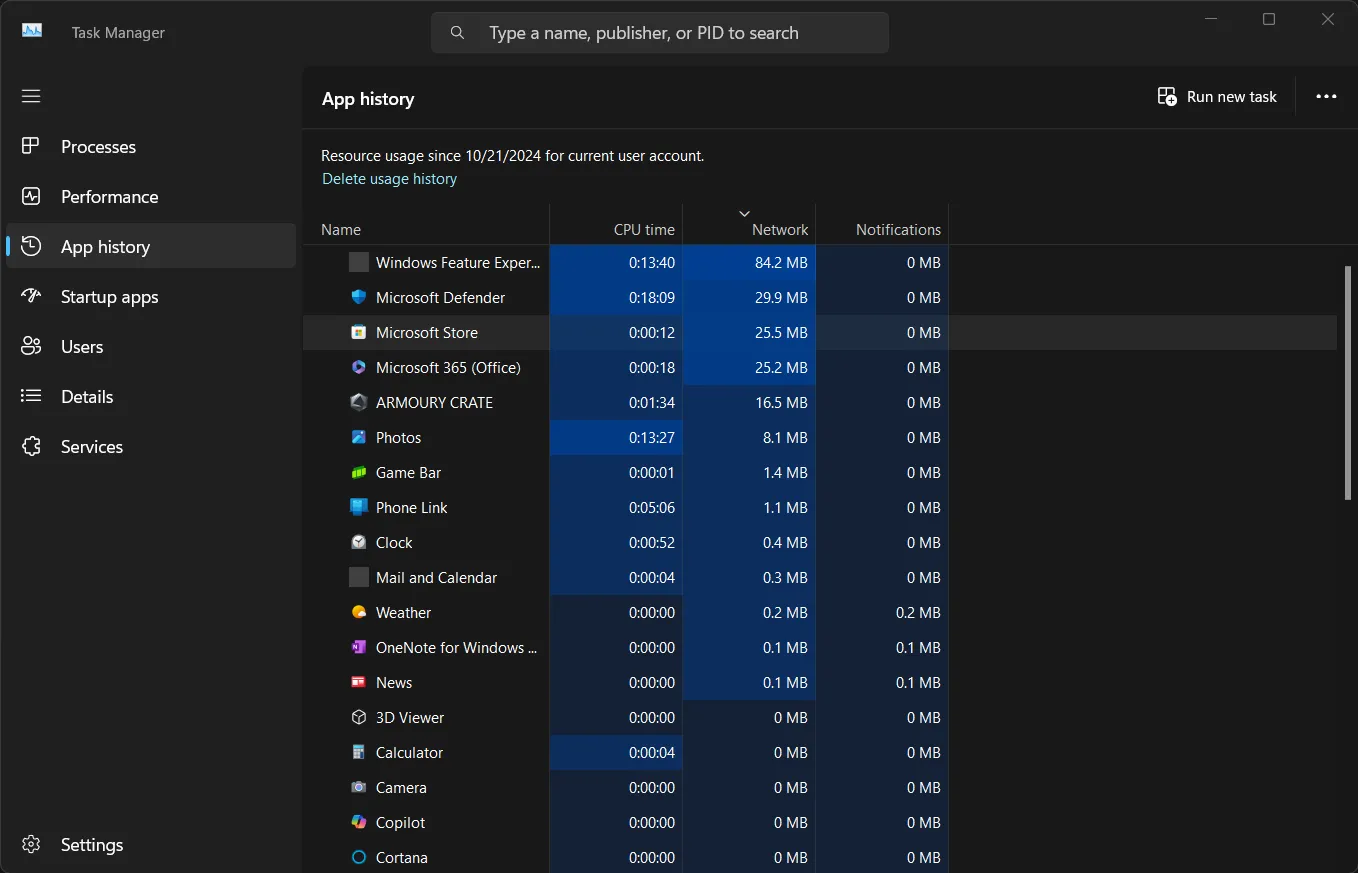 Tab Lịch sử ứng dụng (App history) trong Task Manager hiển thị mức độ sử dụng mạng của các ứng dụng
Tab Lịch sử ứng dụng (App history) trong Task Manager hiển thị mức độ sử dụng mạng của các ứng dụng
Bạn có thể nhấp chuột phải vào bất kỳ tiêu đề cột nào trong tab App history để thêm nhiều cột hơn, chẳng hạn như Downloads (Tải xuống) hoặc Uploads (Tải lên), để có cái nhìn chi tiết hơn về mức độ sử dụng mạng của từng ứng dụng.
Nếu bạn nghi ngờ một ứng dụng cụ thể đang chiếm dụng băng thông, hãy cân nhắc đóng ứng dụng đó hoặc giới hạn việc sử dụng mạng của nó thông qua cài đặt ứng dụng hoặc sử dụng các công cụ của bên thứ ba.
Kết luận
Việc giám sát hiệu suất CPU, bộ nhớ, ổ đĩa và mạng bằng Task Manager là một kỹ năng thiết yếu giúp bạn duy trì sự ổn định và tối ưu của máy tính Windows. Thông qua các bước đơn giản được Thuthuathot.com hướng dẫn chi tiết ở trên, bạn có thể dễ dàng xác định các ứng dụng tiêu tốn tài nguyên và kịp thời có biện pháp xử lý. Nếu bạn nhận thấy các vấn đề về hiệu suất kéo dài, đặc biệt là trong quá trình khởi động, hãy xem xét tối ưu các ứng dụng khởi động cùng hệ thống để giảm thiểu tiêu thụ tài nguyên. Bằng cách chủ động theo dõi và quản lý các tài nguyên này, bạn sẽ đảm bảo chiếc PC của mình luôn hoạt động nhanh hơn, phản hồi tốt hơn và mang lại trải nghiệm sử dụng mượt mà nhất.


